Provate subito Wondershare UniConverter Smart Video Trimmer!
Oltre 3.591.664 persone l'hanno scaricato per provare le funzioni avanzate.
TikTok è un servizio di social network cinese rilasciato inizialmente nel 2016. Attualmente, questa piattaforma ospita oltre 1 miliardo di utenti, tutti desiderosi di creare, condividere e visualizzare brevi filmati. Ma se siete appassionati di TikToker, saprete già che la piattaforma supporta solo un massimo di video di 60 secondi. Pertanto, non è possibile ottenere un tagliatore di video TikTok. Ecco perché ho messo a punto diversi metodi per insegnarvi come tagliare i video su TikTok in modo semplice e veloce. Imparerete a farlo direttamente sull'app TikTok o utilizzando trimmer di terze parti. Rifiliamo i video di TikTok!
In questo articolo
Parte 1. Come ritagliare/tagliare i video con TikTok Video Cutter
Sia che si utilizzi TikTok su iPhone o Android, questa piattaforma è dotata di un proprio rifinitore video integrato. In altre parole, non è necessario l'aiuto di terzi per tagliare i video prima di caricarli su TikTok. Invece, basta trovare un video che si desidera tagliare e decorare e caricarlo su TikTok. Oppure, è possibile riprendere direttamente un video su TikTok prima di ritagliarlo.
Ecco quindi come tagliare un video su TikTok:
Passo 1. Avviare l'app TikTok e toccare il pulsante Aggiungi (+).
Passo 2. Ora fate clic sul pulsante Carica per caricare un video dalla memoria locale e toccate Avanti. Il video inizierà a essere caricato su TikTok.
Passo 3. Dopo aver caricato il video, fare clic sul pulsante Regola clip nel riquadro destro per avviare il trimmer. Quindi, trascinare le maniglie di ritaglio per ridurre la durata di riproduzione del video. Toccare Salva se si è soddisfatti.
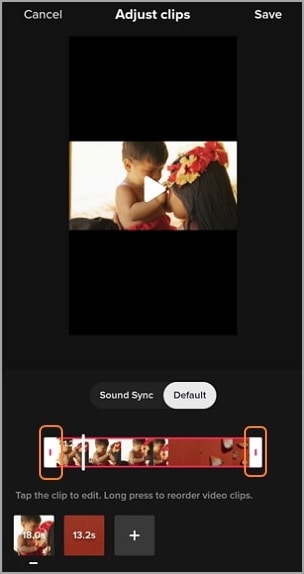
Passo 4. A questo punto, apportate ulteriori modifiche al video, quindi toccate Avanti per pubblicarlo o salvarlo nella cartella Bozze. È così facile e veloce!
Suggerimento:Anche se si utilizzano gli editor video qui sotto per tagliare e modificare un video, si consiglia di ritoccarlo ulteriormente utilizzando le funzioni integrate di TikTok. Questo perché TikTok ospita filtri, effetti, musica e altri oggetti gratuiti di tendenza per rendere i vostri video competitivi sulla piattaforma.
Provate subito Wondershare UniConverter Smart Video Trimmer!
Oltre 3.591.664 persone l'hanno scaricato per provare le funzioni avanzate.
Parte 2. Alternative a TikTok per tagliare i video prima di caricarli
Dopo aver caricato un video su TikTok, utilizzate queste applicazioni mobili indipendenti per tagliarlo alla durata di riproduzione desiderata:
1. Filme Lite - iOS
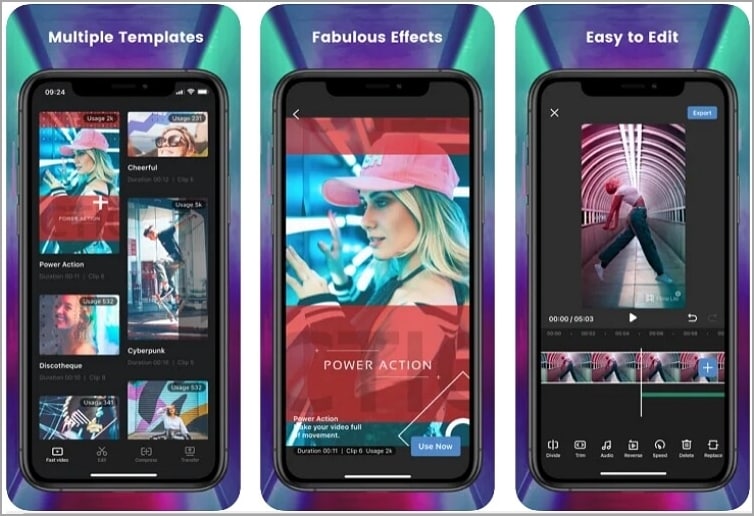
Filme Lite è un'applicazione per iPhone e iPad molto apprezzata per tagliare e modificare i video. Con questa fantastica applicazione è possibile importare qualsiasi formato video o scegliere tra una serie di modelli già pronti. È quindi possibile tagliare, dividere, unire e riorganizzare i clip con facilità. Inoltre, è possibile invertire il video, aggiungere musica, applicare voci fuori campo e scegliere il frame rate della risoluzione. Inoltre, Filme Lite consente di esportare i video tagliati su WhatsApp, Facebook, Instagram e così via.
Vantaggi
Facile da usare.
Applicare la voce fuori campo ai video.
Caricare direttamente sui social media.
Svantaggi
Disponibile solo per iOS.
Mancano strumenti di editing fondamentali come il ritaglio e l'aggiunta di testo.
2. CapCut - Android/Ios
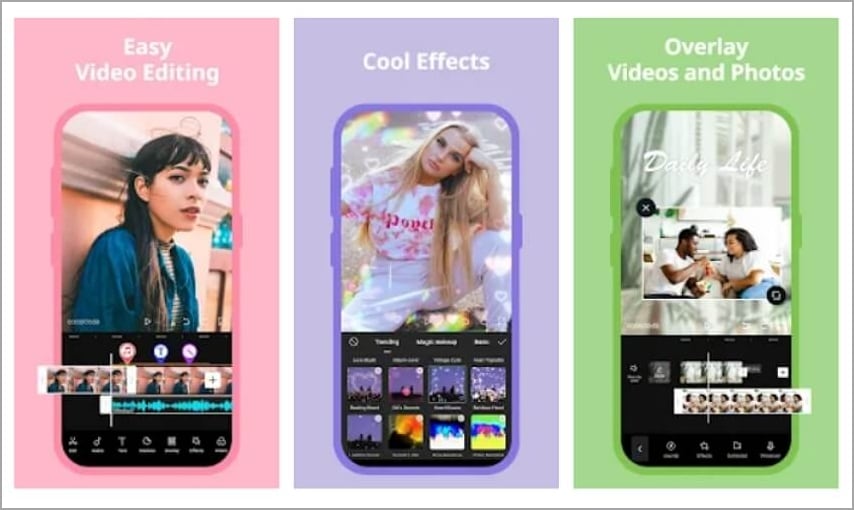
CapCut, originariamente Viamaker, è un altro fantastico taglierino per i video di Vimeo. Questa applicazione all-in-one è semplicissima da usare e funziona con formati standard come MP4, MOV, 3GP, AVI, ecc. Detto questo, CapCut consente agli utenti di tagliare, tagliare, riorganizzare ed eliminare i clip. Inoltre, è possibile invertire i video e modificare la velocità di riproduzione. Inoltre, CapCut vanta effetti di bellezza, font e adesivi impeccabili per far risaltare i vostri video TikTok rispetto alla concorrenza. Inoltre, la vasta libreria musicale ospita migliaia di brani royalty-free.
Vantaggi
Ampia gamma di filtri ed effetti.
Ricca libreria musicale.
Font e adesivi di tendenza.
Svantaggi
A volte si blocca.
Le transizioni video sono troppo ravvicinate.
3. VidTrim - Android/Ios
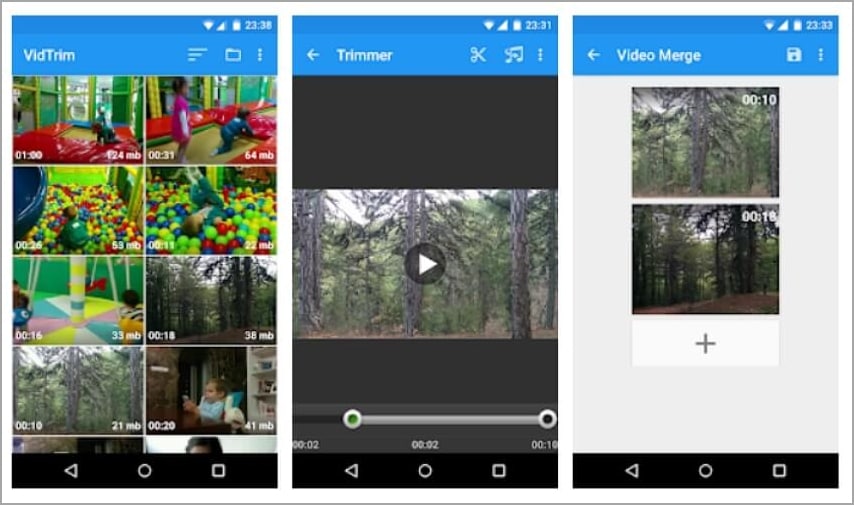
Infine, ma naturalmente non meno importante, è possibile tagliare i video su Android o iPhone per TikTok utilizzando VidTrim. Come suggerisce il nome, questo video trimmer gratuito può facilmente tagliare, dividere e unire i clip. Oltre a tagliare, dispone anche di strumenti per ruotare, comprimere e convertire i video in MP4. Inoltre, è possibile convertire i video in audio MP3 e riprodurre qualsiasi file multimediale sul telefono. Inoltre, l'interfaccia utente è disponibile in francese, polacco, italiano, cinese e altre lingue popolari.
Vantaggi
Estrarre l'audio dal video.
Compatibile con FFmpeg per un ampio supporto di formati.
Assistenza clienti rapida.
Svantaggi
Formati di uscita limitati.
A volte si blocca.
Provate subito Wondershare UniConverter Smart Video Trimmer!
Oltre 3.591.664 persone l'hanno scaricato per provare le funzioni avanzate.
Parte 3. Il miglior taglierino intelligente per ritagliare automaticamente i video per TikTok - Wondershare UniConverter (Mac/Win)
Sebbene il ritaglio dei video sul cellulare sia rapido e comodo, dovrete sacrificare il controllo dell'editing. In altre parole, i tagliabordi mobili non sono in grado di eseguire tagli raffinati e non hanno le stesse capacità dei programmi desktop. E il piccolo schermo dello smartphone non migliora le cose. Per questi motivi, consiglio di tagliare su Mac/Win utilizzando Wondershare UniConverter. Vanta un rifinitore video avanzato che consente di tagliare i video in base ai fotogrammi di riproduzione per ottenere risultati più precisi. Se questo è un problema, UniConverter è dotato di un trimmer intelligente con intelligenza artificiale per selezionare automaticamente i segmenti silenziosi o i ritratti umani prima del taglio. Questo, ovviamente, vi fa risparmiare tempo ed energia per l'editing.
Procedura per il ritaglio automatico dei video di TikTok con Wondershare Smart Trimmer:
Passo 1 Caricare il clip TikTok da tagliare.
Eseguire Wondershare UniConverter e poi premere Smart Trimmer nella finestra iniziale. Quindi, toccare la scheda Rimuovi segmenti silenziosi prima di trascinare e rilasciare i video sull'interfaccia utente. In alternativa, toccare Aggiungi file per sfogliare e aprire i supporti locali su Smart Trimmer.
Passo 2 Selezione automatica delle scene video da tagliare.
Volete tagliare le scene video con un volume di riproduzione basso? Inserite il livello di volume e premete Esegui. Il programma seleziona automaticamente le scene video da tagliare. È anche possibile tagliare i video in base alla velocità del buffer o alla durata della riproduzione audio.
Passo 3 Salvare il video TikTok tagliato.
A questo punto, prima di toccare Esporta, impostate una Posizione file per il clip modificato. Vedi, è stato facile e veloce!
Wondershare UniConverter - Toolbox video all-in-one per Windows e Mac.
Modificare i video su Mac tagliando, ritagliando, aggiungendo effetti e sottotitoli.
Convertite i video in qualsiasi formato a una velocità 90 volte superiore.
Comprimere i file video o audio senza perdita di qualità.
Eccellente trimmer intelligente per tagliare e dividere automaticamente i video.
Un simpatico editor di sottotitoli abilitato all'intelligenza artificiale per aggiungere automaticamente i sottotitoli ai vostri video tutorial.
Scaricate qualsiasi video online per l'insegnamento da oltre 10.000 piattaforme e siti.
Parte 4. Domande frequenti sulla modifica dei video TikTok
Perché posso scattare solo 15 secondi su TikTok?
Questa è una questione di questioni legali. Secondo l'accordo di licenza della piattaforma, i TikTokers possono registrare e condividere solo clip di 15 secondi. Permettere qualcosa di diverso da questo può mettere l'azienda in un ginepraio legale.
Un video TikTok può essere più lungo di 60 secondi?
Fortunatamente, TikTok ha recentemente rivisto i suoi termini per consentire ai creatori di contenuti di creare video più lunghi di 60 secondi. I creatori possono ora creare clip di 3 minuti.
Come mettere insieme video più brevi e creare un video più lungo su TikTok?
Come detto, i TikTokers possono ora caricare clip di 3 minuti dopo il recente aggiornamento delle politiche. Ma si tratta comunque di clip di 15 secondi fusi insieme. Quindi, se volete unire più video prima di caricarli su TikTok, potete usare una fusione video di terze parti come Wondershare UniConverter. In alternativa, è possibile selezionare direttamente numerosi video nell'ordine in cui si desidera caricarli su TikTok e procedere al taglio e alla modifica nell'editor integrato di TikTok.
Posso tagliare un video TikTok dopo averlo caricato?
In realtà, non è possibile tagliare un video di TikTok dopo averlo condiviso sulla piattaforma. Ma è comunque possibile tagliare un video salvato nella cartella Draft di TikTok. È sufficiente toccare il pulsante del profilo nella schermata iniziale e scegliere il video nella cartella Bozze. Accedere alla modalità di modifica e toccare Regola clip per tagliare il video.
Provate subito Wondershare UniConverter Smart Video Trimmer!
Oltre 3.591.664 persone l'hanno scaricato per provare le funzioni avanzate.
Conclusione
Ora sapete come tagliare i clip su TikTok. Con questi metodi, è possibile tagliare i clip per accorciare la durata della riproduzione o tagliare un video per evitare di spendere troppo tempo nel caricarlo su TikTok. E non dimenticate che Wondershare UniConverter è il miglior video trimmer ed editor per principianti e professionisti. Buon TikToking!
 Converti in batch MOV in MP4, AVI, 3GP, WAV e viceversa facilmente.
Converti in batch MOV in MP4, AVI, 3GP, WAV e viceversa facilmente. 


